Kuinka mukauttaa arktista Zephyr-ihoa Kodille
Version 17, alias Krypton, oletusarvo on ayksinkertainen musta ja sininen teema, joka on selkeä ja helppo navigoida. Ja jotkut ihmiset käyttävät edelleen ohjelmiston vanhempaa versiota, versiota 16 eli Jarvis, jolla on erilainen teema, alareunassa suuri valikkopalkki ja musta ja harmaa väri. Mutta tiesitkö, että on mahdollista muuttaa Kodi-ilmettä?
Jos haluat uuden ilmeen Kodi-järjestelmällesi,tämä on erittäin helppo saavuttaa asentamalla ja käyttämällä uutta ihoa. Iho on vain paketti värejä, fontteja ja kuvia, jotka määräävät, kuinka Kodin pitäisi näyttää, mutta se voi radikaalisti muuttaa kokemusta ohjelmiston käytöstä.

Yksi Kodi -aiheistamme on nimeltäänArktinen Zephyr. Se on erittäin puhdas, tyylikäs ja käyttää paljon valkoisia ja harmaita sävyjä. On hienoa, jos haluat nykyaikaisemman ilmeen Kodi-järjestelmällesi. Saatavana on myös paljon räätälöintivaihtoehtoja, jotta voit säätää ihon haluamallasi tavalla. Näytämme tässä viestissä kuinka asentaa ja mukauttaa Arctic Zephyr -korttia Kodille joten voit nauttia ohjelmistosi uudesta ilmeestä.
Eksklusiivinen tarjous: Säästä 49%. Kokeile ExpressVPN-riskiä!
Hanki # 1: n arvioitu VPN
30 päivän rahat takaisin -takuu
Kuinka saada ILMAINEN VPN 30 päiväksi
Jos tarvitset VPN: n hetkeksi esimerkiksi matkustessasi, voit saada korkeimmalle luokitellulle VPN: lle ilmaiseksi. ExpressVPN sisältää 30 päivän rahat takaisin -takuun. Sinun on maksettava tilauksesta, se on tosiasia, mutta se sallii täysi käyttöoikeus 30 päiväksi ja peruutat sitten täyden hyvityksen. Heidän ei-kysytyt peruutuskäytännöt täyttävät sen nimen.
Ennen kuin jatkamme
Tutkitaan yksityiskohtia asennuksesta jakäyttämällä arktisen Zephyr-ihon käyttöä sekunnissa, mutta ennen sitä on hyödyllistä toistaa joitain Kodi-alueen turvallisuuskysymyksiä. Vaikka Kodi-ohjelmisto itsessään on täysin laillista, kuten myös arktisen Zephyrin kaltaiset nahat, monet Kodille saatavilla olevista lisäosista ovat kolmansien osapuolien kehittäjien luomia, ja jotkut niistä ovat laillisella harmaalla alueella. Jos aiot käyttää lisäosia Kodille, etenkin sellaisia, joiden avulla voit suoratoistaa tekijänoikeuksien alaista sisältöä, sinun on suojauduttava oikeudellisilta ongelmilta.
Suosittelemme VPN: n käyttöä Kodille, jos oletsisällön suoratoistoa, koska VPN salaa tietosi ennen niiden lähettämistä Internetissä. Tämä tarkoittaa, että kukaan ei voi nähdä millä sivustoilla vierailet tai oletko suoratoistanut. On hyvä käytäntö käyttää VPN: ää pitämään itsesi suojassa suoratoistossa.
IPVanish - paras VPN Kodille
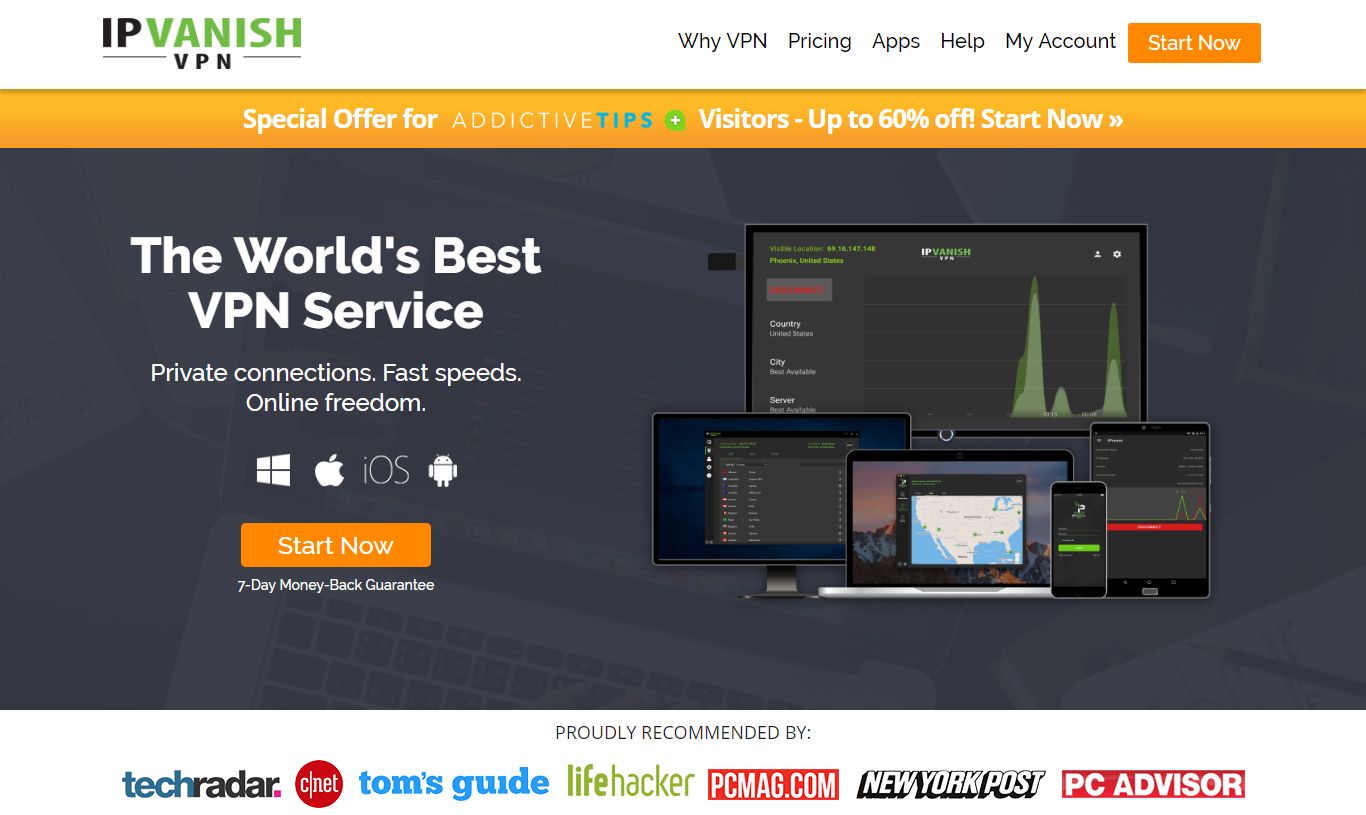
VPN-palveluntarjoaja, jota suosittelemme Kodi-käyttäjille, on IPVanish. Heillä on salamannopeita yhteyksiä, jotka ovattäydellinen mediakeskuksiin ja suuri 850 palvelimen verkko 60 eri maassa. Suojaus on erinomaista, sillä vahva 256-bittinen salaus ja ei kirjautumiskäytäntöä. Ohjelmisto on saatavana Windowsille, Macille, iOS: lle ja Androidille.
IPVanish tarjoaa 7 päivän rahat takaisin -takuun, mikä tarkoittaa, että sinulla on viikko testata sitä riskittömästi. Huomatkaa että Addictive Tips -lukijat voivat säästää 60% täällä IPVanish-vuosisuunnitelmassa, laskemalla kuukausittainen hinta vain 4,87 dollariin kuukaudessa.
Kun VPN on lajiteltu ja suojaa sinua, voit siirtyä asentamaan ja säätämään uuden ihon Kodi-järjestelmääsi.
Kuinka asentaa arktinen Zephyr-iho
Uusien nahkojen asentaminen on itse asiassa erittäin helppoavoidaan tehdä Kodi-asetuksissa. Sinun on vain selattava valikoiden läpi iho-osaan ja voit asentaa sieltä uudet nahat. Tässä on vaiheittaiset ohjeet:
- Aloita Kodi kotisivu
- Mene Ssetukset (se on kuvake, joka näyttää vaihdeelta)
- Mene Liitäntäasetukset
- valita Iho vasemmalla olevasta valikosta
- Etsi merkintä Iho oikealla olevassa ruudussa
- Klikkaa Iho ja esiin tulee ponnahdusikkuna, joka näyttää kaikki tällä hetkellä asennetut nahat
- Napsauta nyt Saada lisää… -painike oikealla
- Näet luettelon nahoista. valita Arktinen Zephyr ja se alkaa asentaa
- Odota minuutti, kunnes asennus on valmis
- Vahvistaa että haluat pitää muutoksen
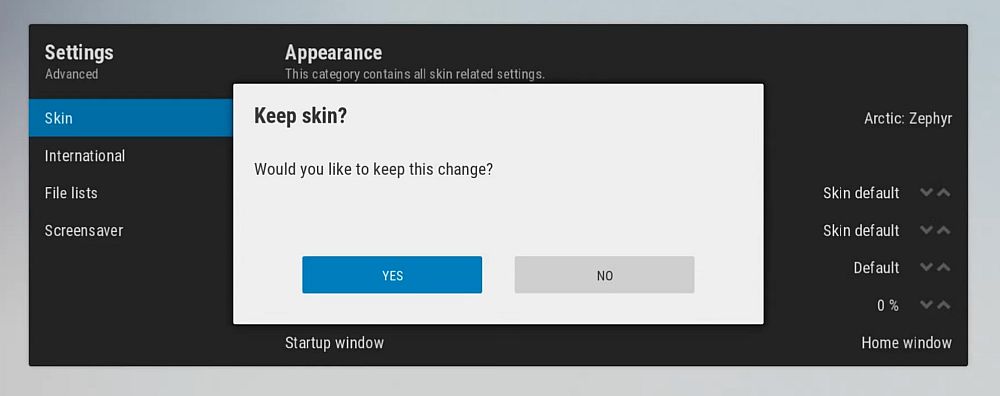
- Nyt Kodillasi on arktinen Zephyr-iho ja voit nauttia uudesta ulkoasustasi
Kun palaat takaisin Kodi-aloitusnäyttöön, saathuomaa, että sinulla on nyt valkoinen teema, jonka alaosassa on ohut valikkopalkki ja taustalla pyörivät kuvat. Voit selata alareunassa olevaa valikkoa vasemmalla ja oikealla näppäimellä, ja aika ja päivämäärä näkyvät oikeassa alakulmassa. Tiedot parhaillaan toistettavasta mediasta näytetään näytön oikeassa yläkulmassa yhdessä pienen pyöreän kuvakkeen kanssa, joka osoittaa, kuinka kaukana olet nykyisen kohteen läpi.
Yksi asia huomioitavaksi arktisen Zephyrin käytöstäiho on, että sitä ei ole suunniteltu käytettäväksi hiirellä. Jos yrität hallita Kodia hiirellä tällä iholla, se toimii joskus, mutta jotkut valikot eivät toimi oikein. Tämän vuoksi osoitin näkyy suurena ja ruma punaisena varoitusruuduna, kun yrität käyttää hiirtä tällä iholla. Vaikka on ymmärrettävää, että iho ei tue hiiren käyttöä, olisi parempi, jos varoitusruutu olisi irrotettavissa. Tämän ei kuitenkaan pitäisi olla ongelma, koska hiiren käyttö Kodissa on harvinaista. Näppäimistön tai kaukosäätinohjelman käyttö on paljon helpompaa Kodin ohjaamiseen, koska juuri siihen se on suunniteltu.
Kuinka mukauttaa arktista Zephyr-ihoa
Kun iho on asennettu, voit alkaa mukauttaa sitä saadaksesi haluamasi ulkoasun ja toiminnot.
Aloita mukauttaminen siirtymällä kohtaan asetukset ja sitten kohtaan Ihoasetukset. Tämä avaa ihon asetuspaneelin, joka on tärkein paikka, jota käytät muutosten tekemiseen ihoon. valita Koti vasemmalla olevasta valikosta ja napsauta sitten Muokkaa kotivalikkoa.

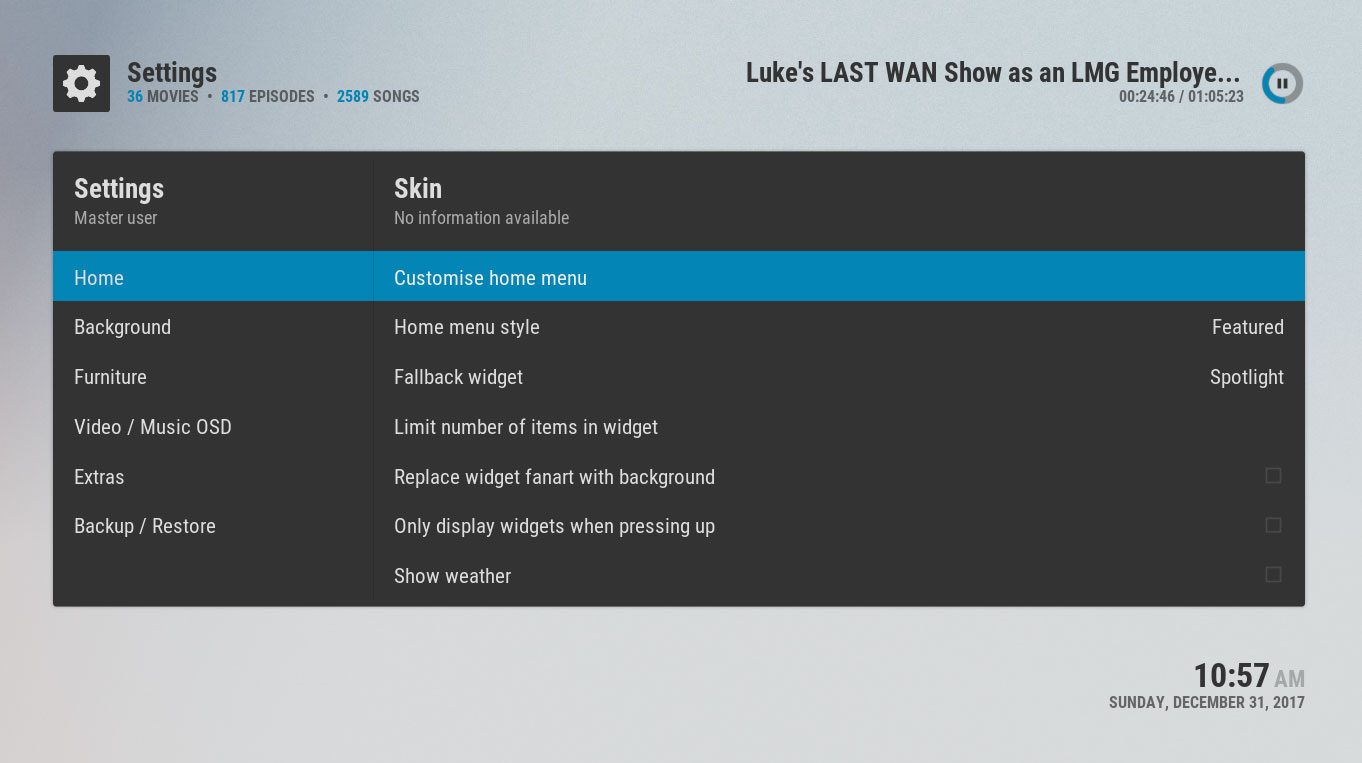
Ja Muokkaa päävalikkoa ikkunassa voit muuttaa sitä, mitä päävalikossa näkyy aloitusnäytön alareunassa. Voit esimerkiksi lisätä valikkokohteen verkkotunnukselle suosikit, jotta pääset nopeasti suosikkikohteisiisi.
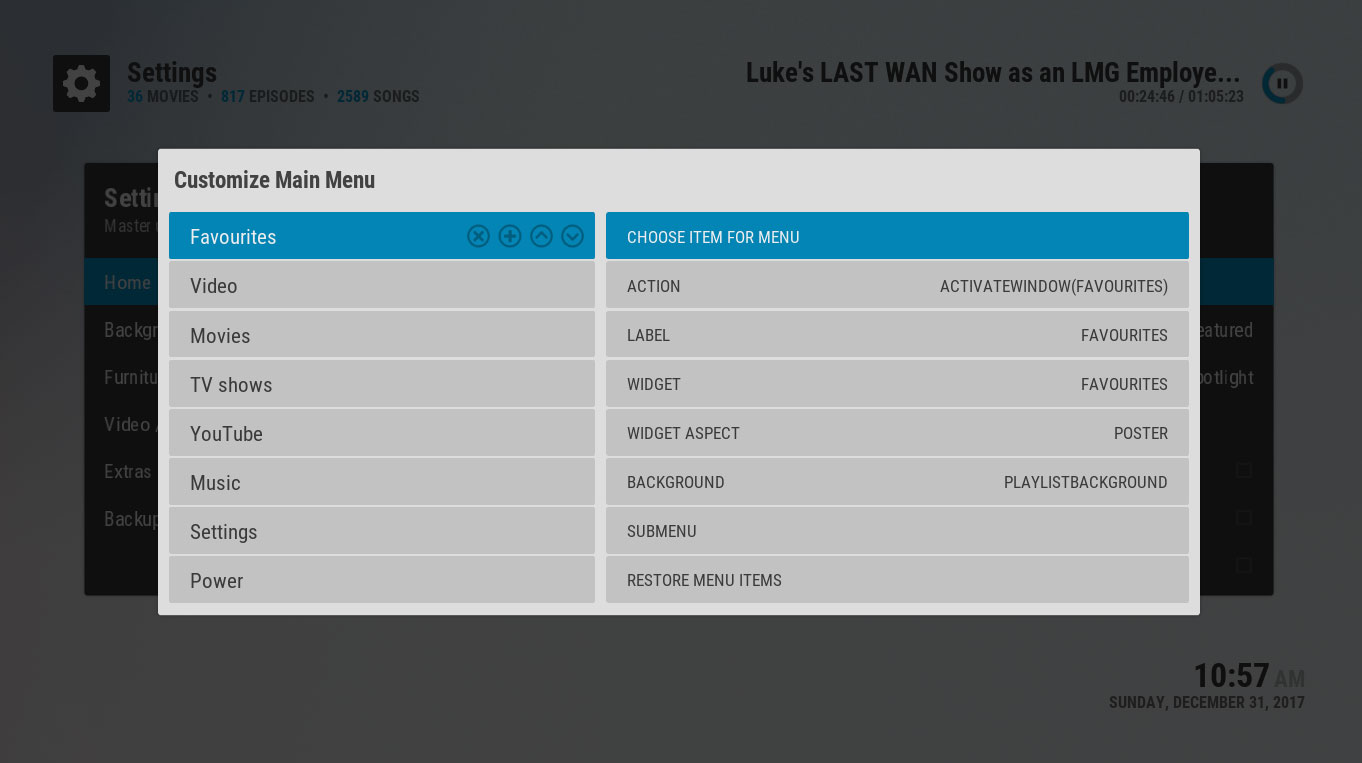
Lisää kohde siirtämällä korosta, kunnes ympyrän ristin kuvake menee valkoiseksi. Napsauta tätä lisätäksesi uuden valikkokohteen. Nyt siirry oikealle ja valitse vaihtoehdot uudelle juuri luomallesi kohteelle. Helpoin tapa muuttaa tämä on siirtyä kohtaan TOIMINTA asetus. Napsauta tätä ja valitse mitä haluat tapahtua, kun napsautat tätä kohdetta. Tässä tapauksessa menemme yhteinen, sitten kohtaan suosikit ja valitse se valikon alareunassa. Muutamme myös kohteen nimen muuttamalla LABEL osiossa. Kun tämä on tehty, mene takaisin -näppäimellä kotiin.
Nyt kun tarkastelet kotisivusi valikkoa, näet suosikkikohdan, ja jos napsautat sitä, se tuo esiin suosikkisi ponnahdusikkunan.
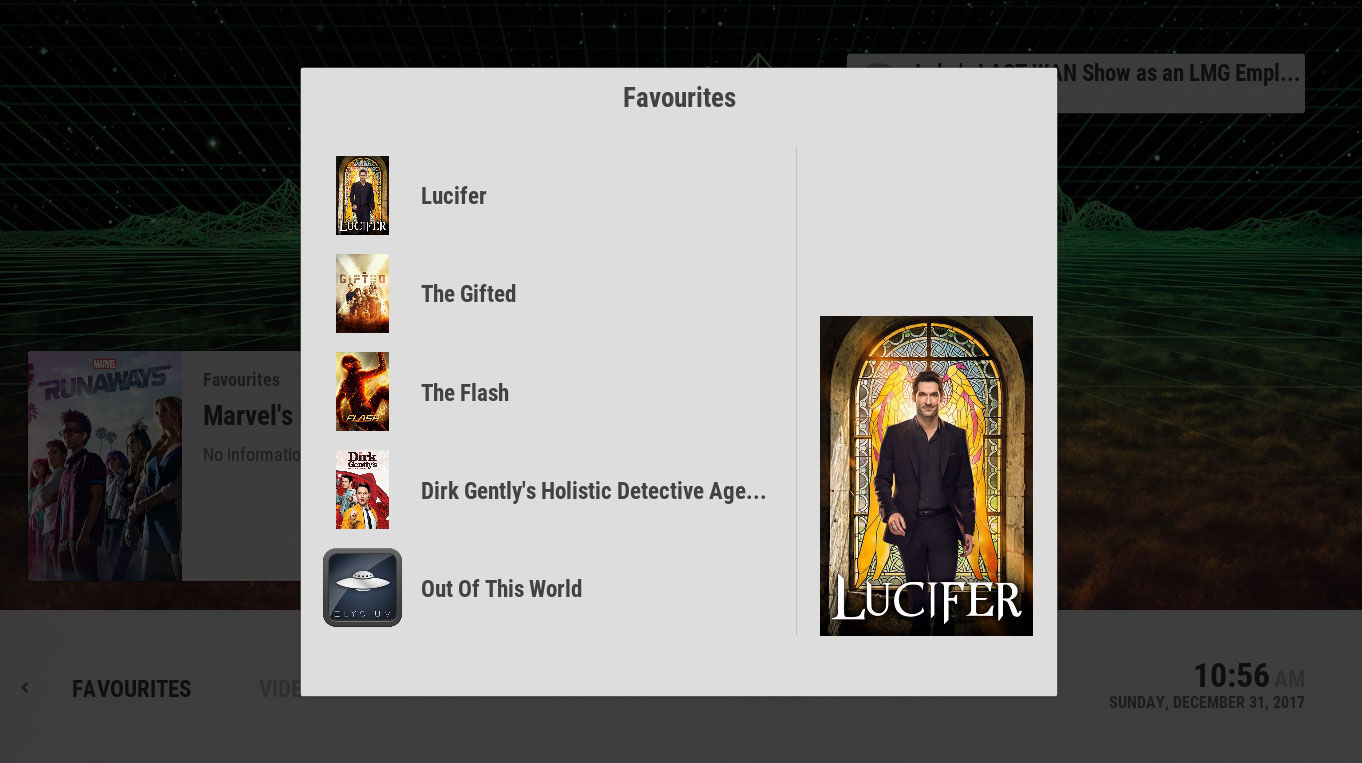
Voit muuttaa muita asioita Muokkaa päävalikkoa ikkuna myös. Jos valitset SUBMENU -vaihtoehtoa, sitten voit lisätä kohteita, jotka vierittävät päävalikon kohteiden alaosasta, kun painat alas-näppäintä. Toinen erittäin siisti muutettava asia on VEKOTIN vaihtoehto. Tämä vaikuttaa siihen, mitä näet näytön taustalla, kun vie hiiri valikkokohteen päälle.
Voit myös valita widget-vaihtoehdon, esimerkiksi siirtymällä Videokirjasto ja sitten kohtaan Elokuvat, valitse sitten Käytä widgettiä. Kun olet tehnyt tämän, taustallavalitsemasi esine näet diaesityksen elokuvakokoelmastasi. Jos siellä on elokuva, joka kiinnittää huomionne, kun olet aloitusnäytössä, voit valita elokuvan ylös-näppäimellä ja toistaa elokuvan heti Enter-painikkeella.
Tämän käyttäminen Muokkaa päävalikkoa ikkuna, jos haluat muuttaa kaikkia aloitusnäyttövaihtoehtoja. Toinen asia, jonka voit muuttaa edellisessä valikossa, on Huonekalut vaihtoehtoja. Täällä voit kytkeä päälle ja pois kohteita, kuten kellon, sää-, otsikko- ja medialiput. Lopuksi yhdellä vaihtoehdolla voit muuttaa kohokohtien väriä, jotka ovat ihossa oletuksena sinisiä. Voit tehdä tämän valitsemalla Ekstrat -vaihtoehto ja siirry sitten Valitse korostettava väri. Napsauta tätä ja näet ikkunan, joka on täynnä värivaihtoehtoja, joista voit valita ihon tyylin haluamallasi värillä.
johtopäätös
On helppo muuttaa ulkonäköäsiKodi-järjestelmä nahkoja käyttämällä. Vaikka löydät joitain nahoja, jotka ovat jo saatavilla Kodista oletusarvoisesti, voit löytää entistä enemmän lajikkeita käyttämällä ihon osion Lisää-painiketta ja lataamalla uusia nahoja.
Arktisen Zephyrin iho on yksi suosikkeistammekiitos sen puhtaan ulkonäön ja loputtomien mukautusvaihtoehtojen ansiosta. Olemme osoittaneet sinulle, kuinka asentaa iho ja kuinka mukauttaa sitä niin, että voit tehdä Kodi-järjestelmästäsi täsmälleen haluamasi tapaa.
Mikä on suosikki ihosi Kodille? Pidätkö arktisesta Zephyr-ilmeestä, vai onko jokin toinen iho, jonka haluat? Kerro meille mielipiteesi alla olevissa kommenteissa!

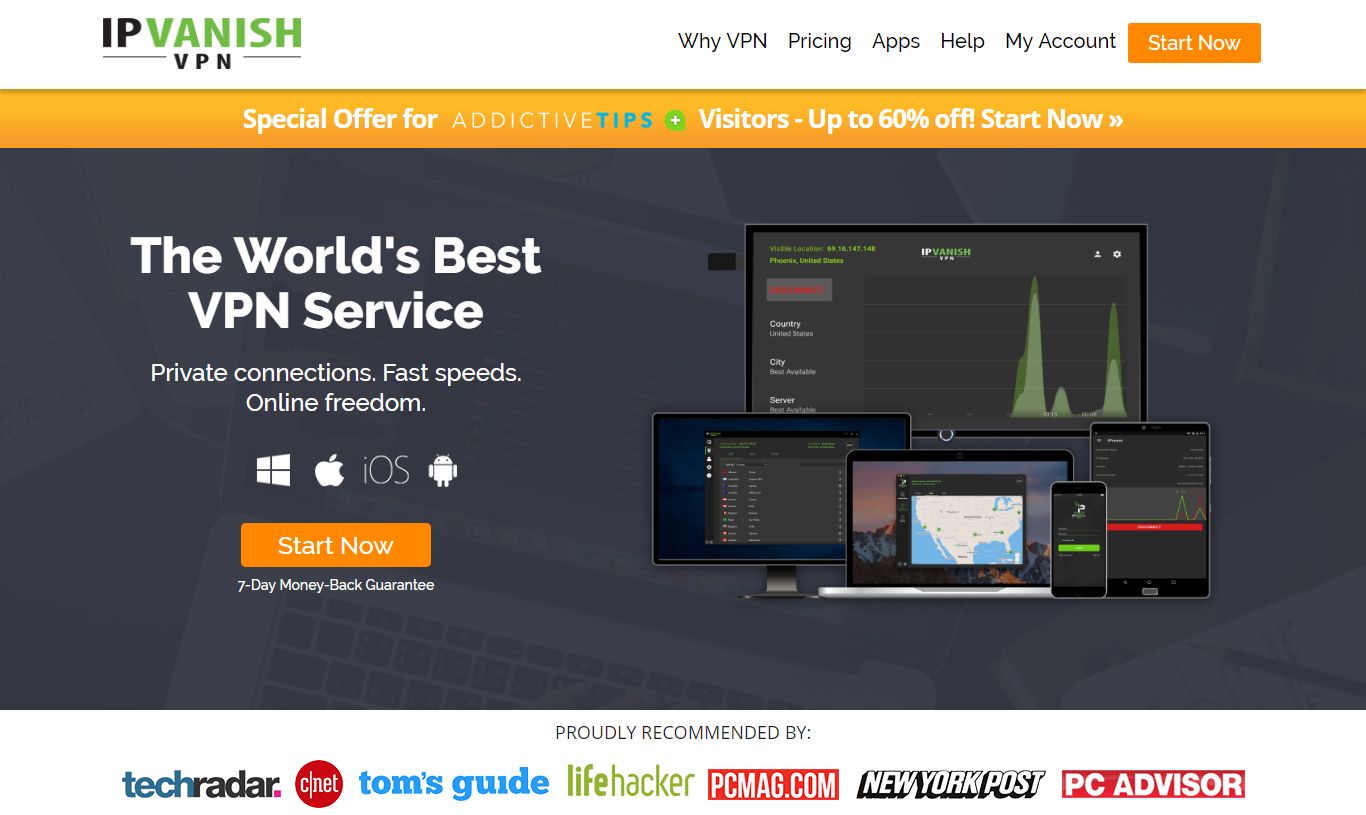

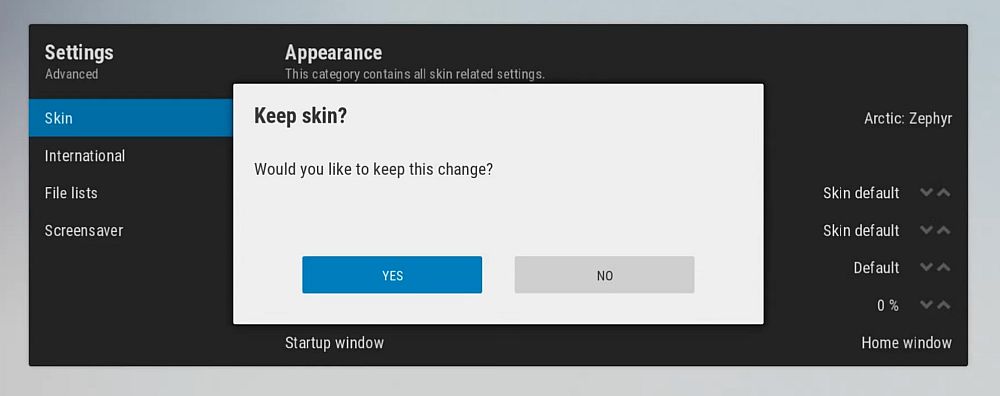

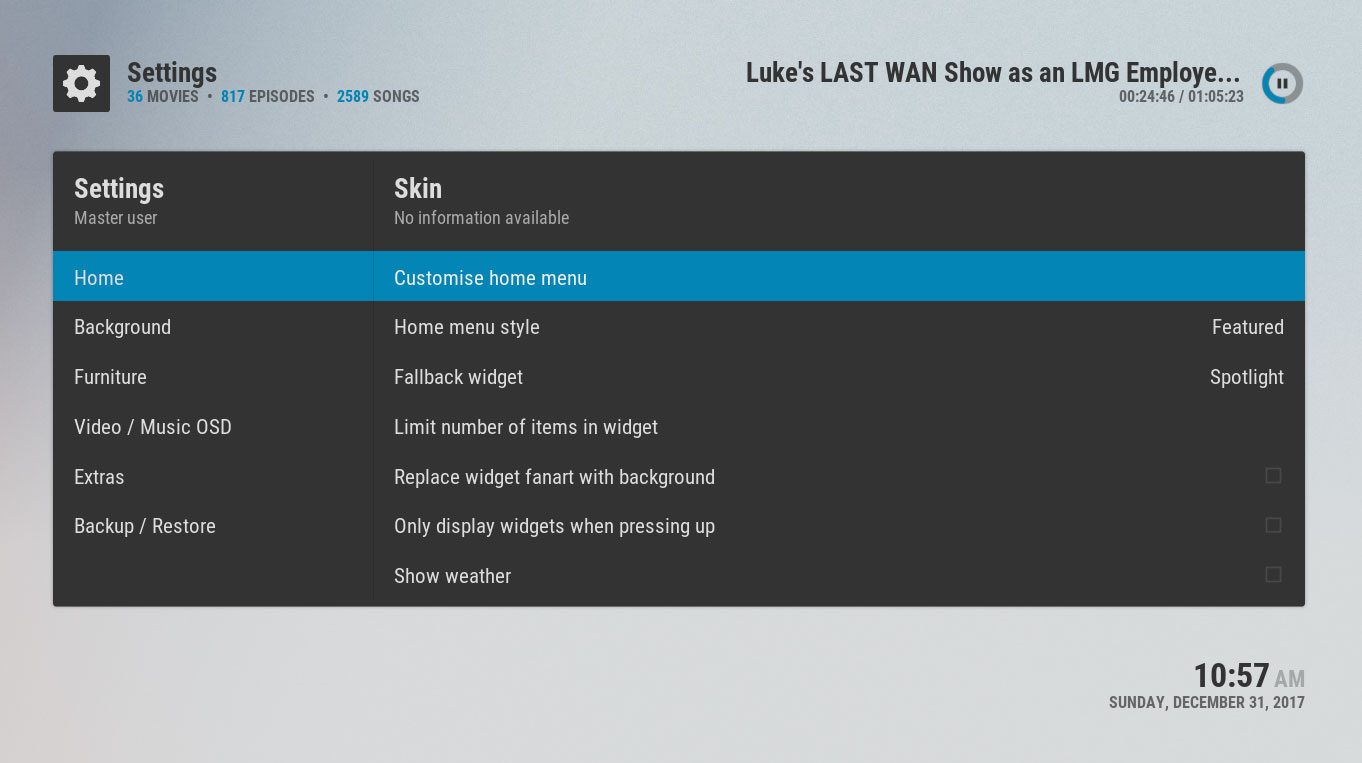
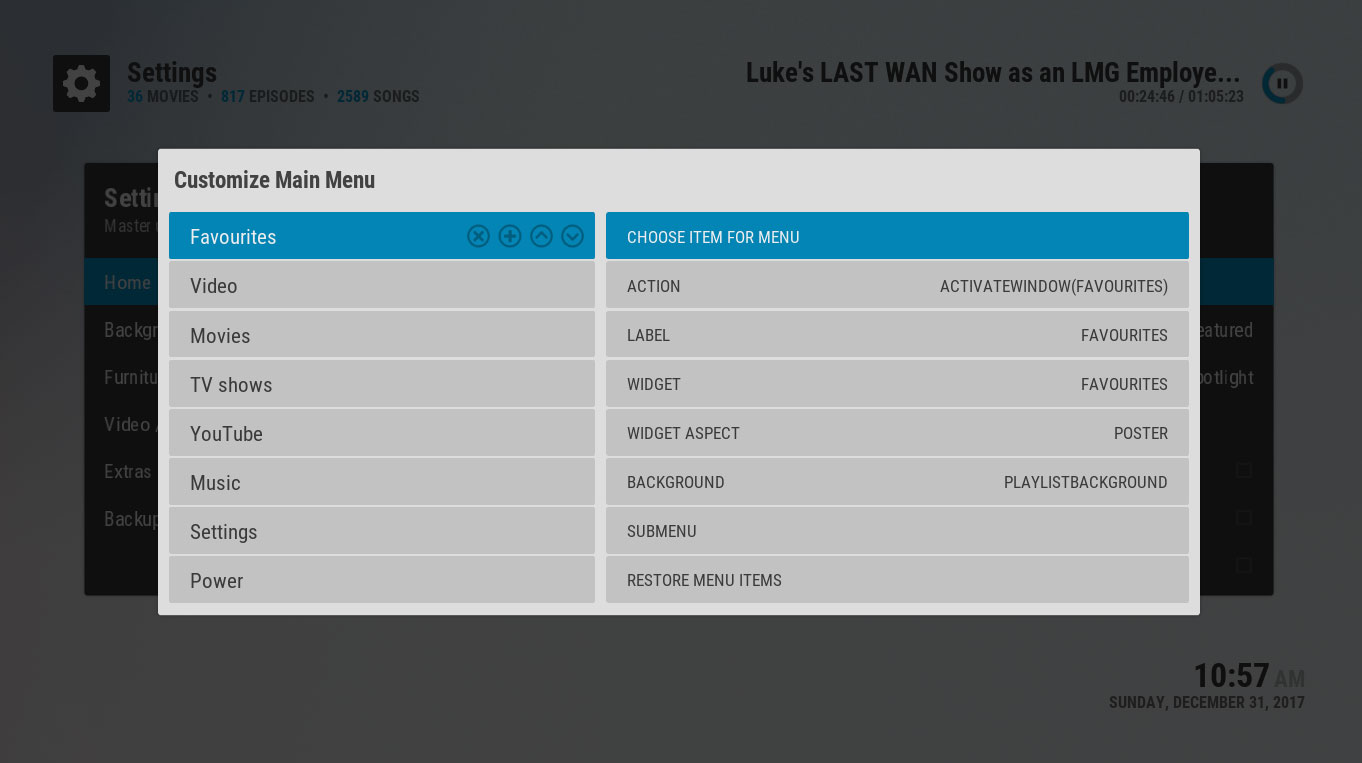
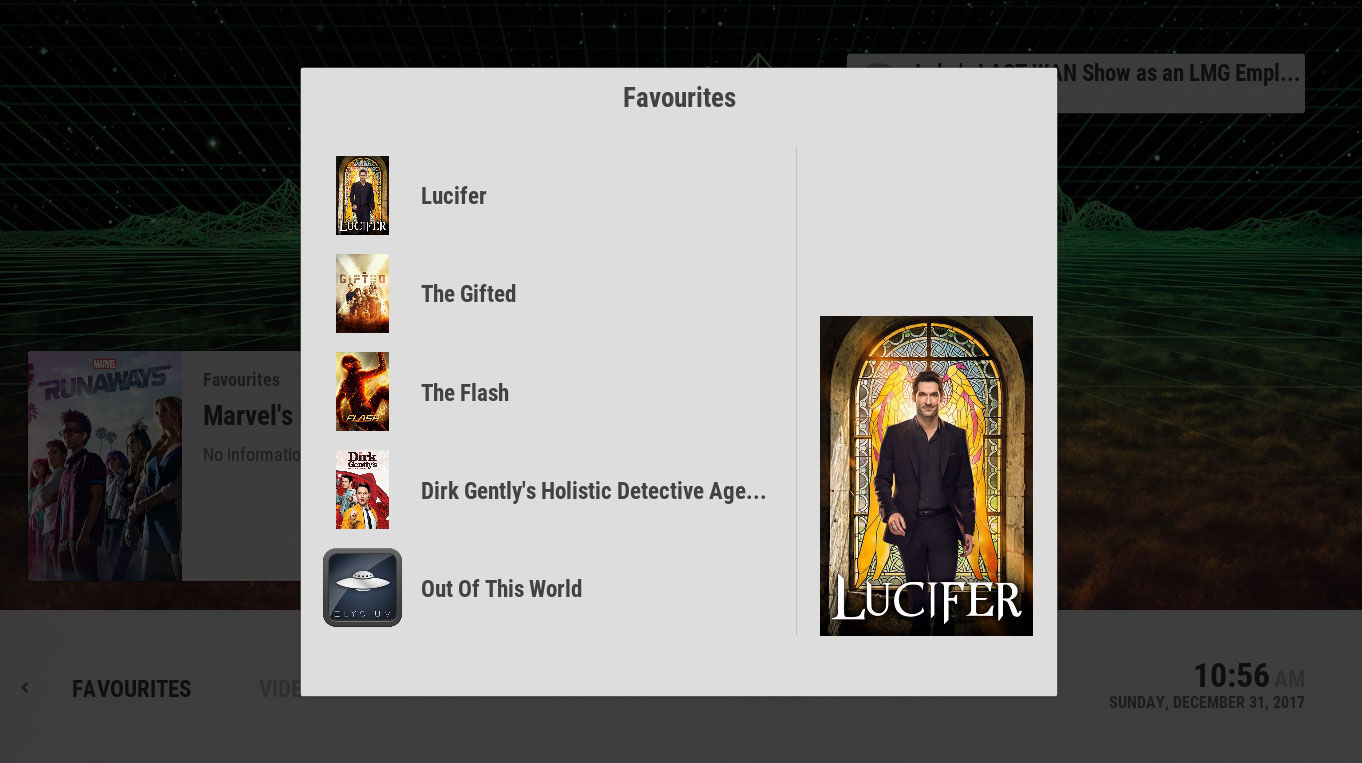






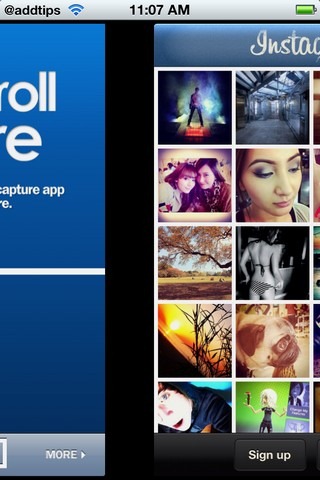





Kommentit